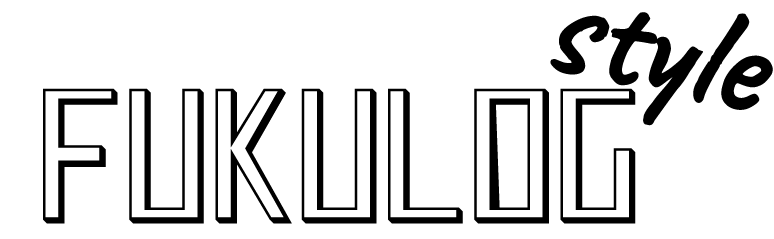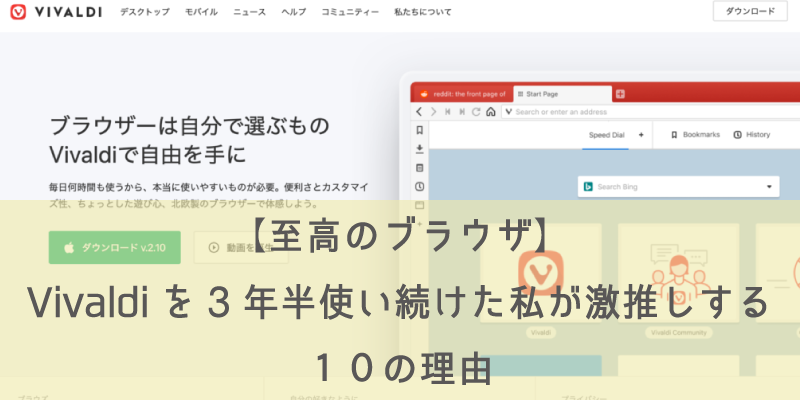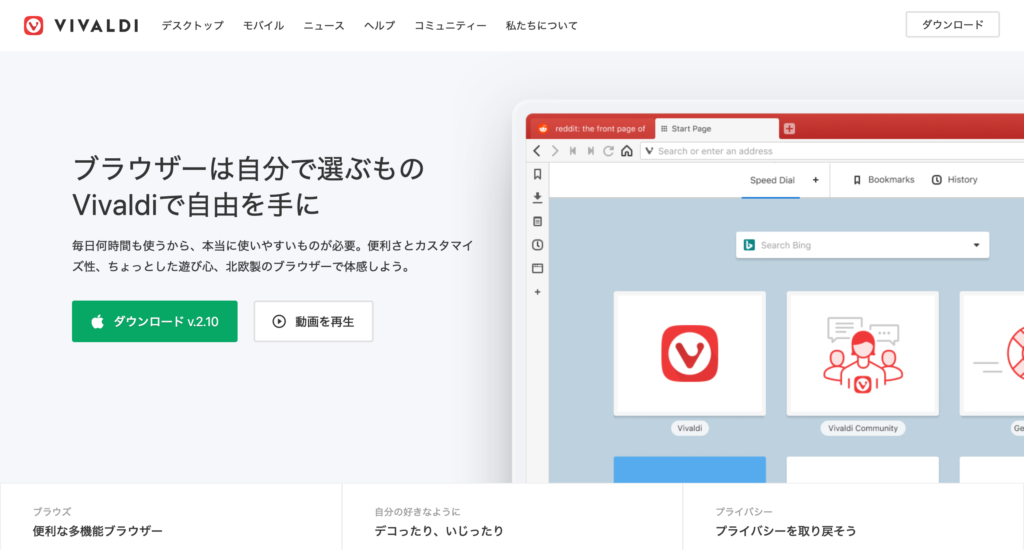どうも、ふくろぐの梟(@fukuroblog)です。
今回はWebブラウザのお話です。
皆さんは日頃、どんなブラウザを使っていますか?
「やっぱChromeでしょ!」
「慣れ親しんだFirefoxだなぁ。」
「会社のシステムが未だにIEでしか動かないからIEだよ~。」
色んな声があると思います。
「Safari」や「Microsoft Edge」をお使いの方もいらっしゃると思います。
ちなみに現在の日本国内のシェア率だと圧倒的に「Chrome」が多いですね。
「Microsoft Edge」も2020年1月15日に、Chromium(「Chrome」のベース)版にバージョンアップで置き換わる予定なので、Chrome周りの勢いというか強さが際立っています。
私は現在、「IE」・「Firefox」・「chrome」そして今回ご紹介する「Vivaldi(ヴィヴァルディ)」を使っています。
仕事、プライベート両方でメインで使用しているのは圧倒的に「Vivaldi」です。
複数あるブラウザの中から何故「Vivaldi」をチョイスしたかと言うと、
おすすめポイント
- ストレスフリーで軽快な動作
- 他のブラウザに無い機能性
- 小洒落たデザイン
大きくは上記が理由になります。
私がVivaldiを3年半使用し続けた中で、特に良かった部分をピックアップしてご紹介します。
最先端のブラウザに興味がある方、使うブラウザに迷っている方は要チェックです。
目次
Vivaldiとは
北欧ノルウェーに本社を構えるVivaldi Technologiesによって開発されているWebブラウザです。
近くの川ではサーモンも取れるらしいです。ノルウェー産のサーモンよく食べます。大好物です。
公式ページからはこのブラウザに対する熱い信念を閲覧可能です。
激推し理由10選
動作が軽い
多機能にも関わらず動作が軽いです。
タブをいくつも開いていても、パフォーマンスを気にすることなく使えています。
他ブラウザだと拡張機能で使えるようになる機能も最初から入っていたりする中で、この使い心地は最高。
おしゃれにカスタマイズ
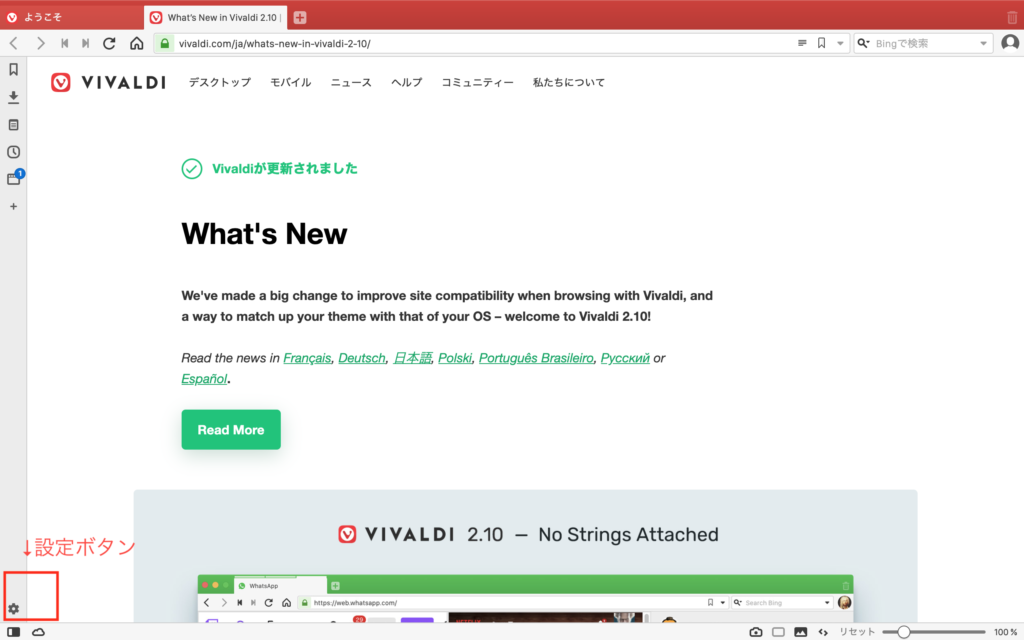
Vivaldiをダウンロードして開くと、上の画像のような画面になります。
これがVivaldiの初期状態です。
画面左下の「設定ボタン」を押して、ブラウザの見た目を簡単に変更してみます。
※初期画面別タブの「ようこそ」からも簡単な初期設定ができます。
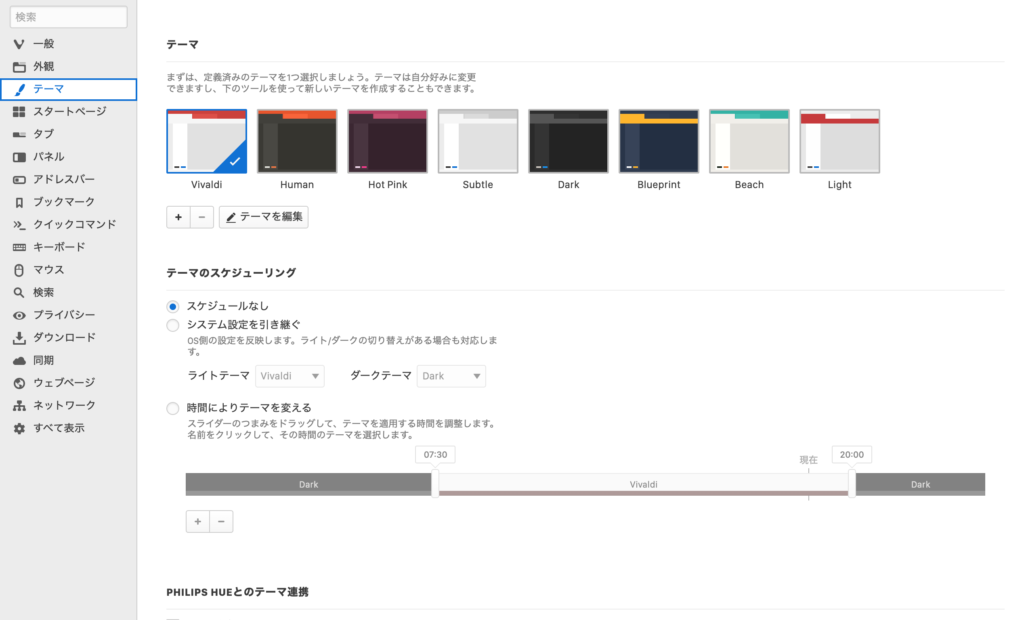
設定画面が開くので「テーマ」タブから自分好みの見た目に変更することが可能です。
プリセットがいくつか用意されているので、その中で自分が気に入ったものがあればすぐに変更できますし、無ければ新しく作ることもできます。
私は背景を黒くしたかったので、新しくテーマをひとつ増やして設定しています。
一応ご紹介しておくと、設定値は以下になります。
- テーマ名:banshee
- 背景:#1c1c1c
- 前景:#e4e4dc
- ハイライト:#f9f300
- アクセント:#441010
ブラウザのタブの位置も簡単に変更できます。
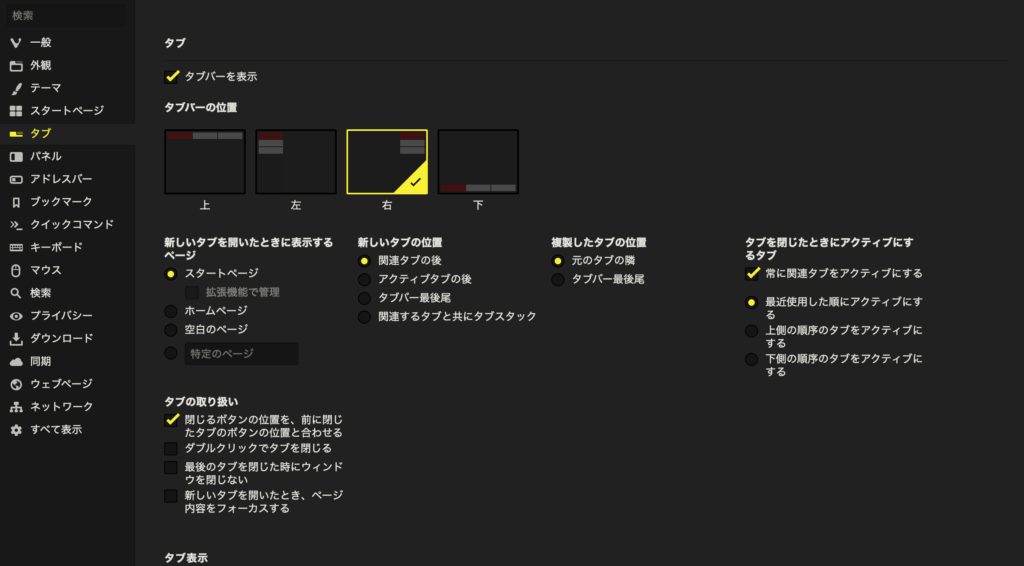
設定画面の「タブ」を押して、使いやすいタブバーの位置に設定。
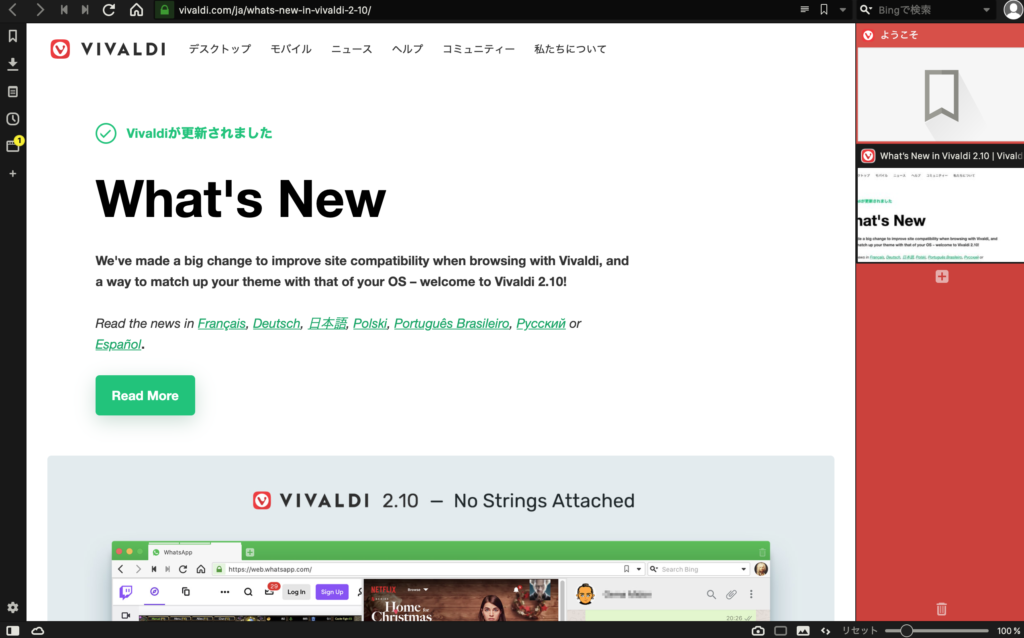
設定画面からVivaldiブラウザに戻ると、こんな感じで変わっています。
設定画面の画像を見ていただくと分かる通り、他にも色々な設定をすることができるので、
自分好みのデザインにカスタマイズして、日々の作業を楽しくしちゃいましょう。
Chromeからの移行が楽
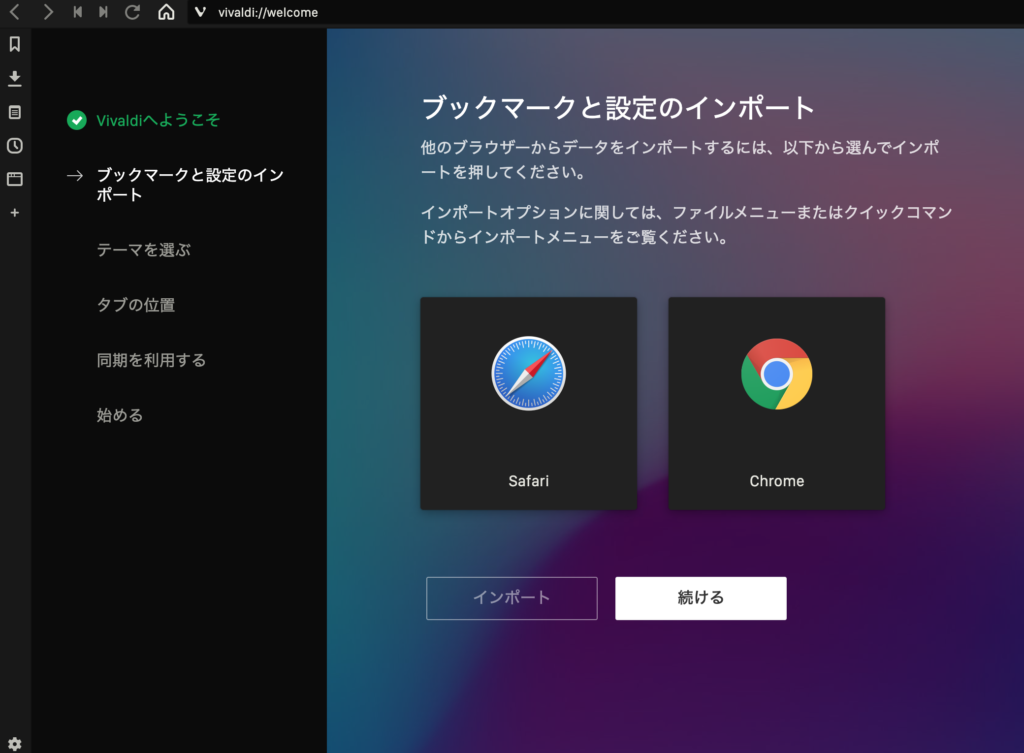
初期起動時に表示されている「Vivaldiへようこそ」の「ブックマークと設定のインポート」で、Chromeを選択しインポートボタンを押下します。
Chromeで使っていたブックマークをそのまま持ってこれるため、余計な再設定は不要です。
Chromeの拡張機能も使えます
Chromium製の恩恵でしょうか。Chromeで使用していた拡張機能がそのまま使えます。
- ColorPick Eyedropper・・・Webページの色コードを調べる。
等の拡張機能も、Chromeで使っていた頃と全く同じ感じで使えています。
タブスタッキング
これ滅茶苦茶嬉しい機能なのですが、
沢山のタブを開いても、タブ同士を重ねるだけでグループ化され、ひとつのタブになります。
グループ化されたタブは、マウスオーバーで選択して選ぶような形になります。
同じジャンル・種別でスタックしておけば、複数タブでの作業も混乱せずに進められますよ。
さらに、設定から「起動時に開くページ」を「最後のセッション」にしておけば、
PCを閉じたりして再度ブラウザを立ち上げたとしても、タブの状態がブラウザを閉じる前の状態で復元されます。
勿論、タブスタックの状態もです。
日頃タブを多く開いて使う方も、一々使うサイトを開き直す手間がなくなりますよね。
神がかったマウスジェスチャー機能
デフォルトで搭載されているマウスジェスチャー機能が超優秀です。
「最初から使える」こともポイントですね。
普段macでトラックパッドをお使いの方は想像しやすいと思います。
予め設定しておいたマウスの動きに合わせてブラウザ上で実践すると、ちゃんとスムーズに動作!
例えば、ブラウザ上でマウスを右クリックし、そのまま下方向にドラッグすると、新しいタブが開きます。
これであなたも魔法使いです。
簡単な動作なのでショートカットキーを覚えて押すよりも楽です。とても重宝しています。
優秀なメモ機能
ブラウジングしている合間に閃いたアイデアや、後々じっくり確認したいWebサイトを見つけた時、ブラウザ上で気軽にメモを残すことが可能です。
メモだけではなく、
- リンク
- スクリーンショット
- 添付ファイル
といったものも一緒に残すことができます。
これ拡張機能とかじゃなくて、デフォルトで搭載してるのは嬉しいですよね。
ページを並べて表示
複数のページを見比べながら作業していると、タブやウィンドウをポチポチする動作が煩わしく感じる時ありませんか?
タブを選択することで(タブスタックでも可)ページを並べて表示できます。
- 左右に並べて表示
- 上下に並べて表示
- グリッドで表示
から選べます。
記事を書きながら別タブでプレビューするようなブロガーさんにもおすすめの機能です。
初期機能で画面キャプチャーが搭載
ショートカットキーを用いたり、拡張機能でキャプチャツールを導入する必要がありません。
ページ全体キャプチャーと選択範囲キャプチャーが備わっています。
しかも保存形式(png・jpeg)まで選べる・・・。地味に嬉しい機能です。
保存せずにクリップボードにコピーして別ソフトにペーストなんてこともできます。
プライベートウィンドウ
https://jp.vivaldi.net/release_announcement/private-windows-now-more-private/
上記のVivaldi日本語公式ブログで、
「Vivaldiを開発する上で、プライバシーは優先事項」と書かれている通り、ブラウジングへの安心性にも力を入れています。
プライベートウィンドウを使用することで、訪れたウェブサイトやcookie、一時ファイルはVivaldiに保存されないようになります。
さらに専用の検索エンジンを設定することで、検索履歴まで追跡されないようになります。
ブラウザ上のセキュリティを気にされる方は、閲覧ウィンドウと作業用ウィンドウを分けて使えば安心ですね。
このようなユーザーのことを考えてアップデートしていく姿勢を見ていると、信用感も当然湧いてきます。
まとめ
いかがでしたか?
ちょっとでも「お?」って興味を持ったら、ぜひ使ってみてください。
一度使い慣れたら他のブラウザに戻れなくなると思いますよ!
インストール〜初期設定も難しいことはないので、移行を考えている方もスムーズにいくと思います。
カスタマイズして自分好みのブラウザライフを楽しんでください!
以上、「未来の自分に届けたいブラウザー」Vivaldiのご紹介でした。